Агуулгын хүснэгт
Хэрэв та нэг нүднээс текстийг тусад нь багана болгон хуваах эсвэл хүснэгтийг эргүүлж, багануудыг мөр болгох шаардлагатай байсан бол энэ бол таны азтай өдөр юм. Өнөөдөр би үүнийг хэрхэн хийх талаар хэдэн хурдан зөвлөгөө өгөх болно.
Google Sheets-ийн нүднүүдийг хэрхэн багана болгон хуваах вэ
Хэрэв таны нүднүүд бол Хэрэв өгөгдөл нь нэгээс олон үг агуулсан байвал та ийм нүднүүдийг тусдаа багана болгон хувааж болно. Энэ нь хүснэгтэд байгаа өгөгдлийг шүүж, эрэмбэлэх боломжийг танд олгоно. Би танд хэдэн жишээ үзүүлье.
Google Sheets нь текстийг багана болгон хуваах стандарт арга
Google Sheets нүд хуваах өөрийн хэрэгслийг санал болгодог гэдгийг та мэдэх үү? Үүнийг Текстийг баганад хуваах гэж нэрлэдэг. Энэ нь үгсийг нэг хязгаарлагчаар тусгаарлахад хангалттай боловч илүү төвөгтэй ажлуудад хязгаарлагдмал мэт санагдаж магадгүй юм. Би юу хэлэх гээд байгааг харуулъя.
Би бүтээгдэхүүний нэрсийг хүснэгтээс хуваах гэж байна. Тэд C баганад байгаа тул эхлээд үүнийг сонгоод дараа нь Data > Текстийг багана болгон хуваах :
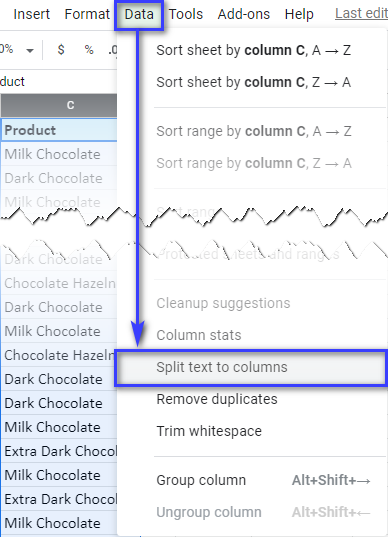
Миний хүснэгтийн доод талд хөвөх самбар гарч ирнэ. Энэ нь таслал, цэг таслал, цэг эсвэл зай гэсэн хамгийн түгээмэл хэрэглэгддэг тусгаарлагчийн аль нэгийг сонгох боломжийг олгодог. Би мөн захиалгат тусгаарлагч оруулах эсвэл Google Sheets-ээр нэгийг автоматаар илрүүлэх боломжтой:
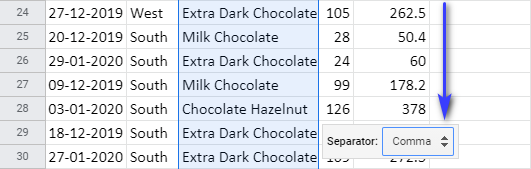
Миний өгөгдөлд ( зай<2) ашиглагдаж буй зааглагчийг сонгонгуут>), баганыг бүхэлд нь нэн даруй тусад нь багана болгон хувааж байна:
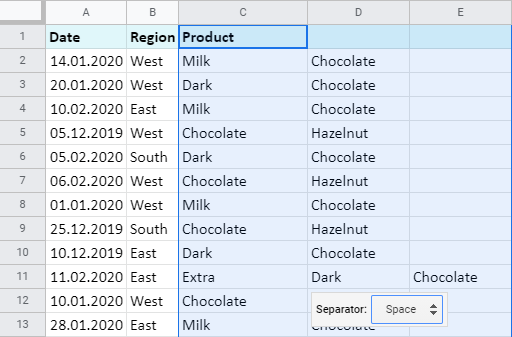
Тэгвэл ямар сул талууд байна вэ?
- Зөвхөн тийм биш.Google Хүснэгтийг баганад хуваах хэрэгсэл нь таны анхны баганыг таны өгөгдлийн эхний хэсэгээр дарж бичихээс гадна бусад баганыг хуваах хэсгүүдээр дарж бичдэг.
Таны харж байгаагаар миний бүтээгдэхүүний нэрс одоо 3 баганад байна. Гэхдээ D ба E баганад өөр нэг мэдээлэл байсан: тоо хэмжээ ба нийт.
Тиймээс, хэрэв та энэ стандарт хэрэгслийг ашиглах гэж байгаа бол эхийнхээ баруун талд цөөн хэдэн хоосон багана оруулсан нь дээр. өгөгдлийг алдахгүйн тулд.
- Өөр нэг хязгаарлалт бол нүднүүдийг нэгэн зэрэг олон тусгаарлагчаар хувааж чадахгүй. Хэрэв танд ' Шоколад, Нэмэлт бараан ' гэх мэт зүйл байгаа бөгөөд танд таслал тавих шаардлагагүй бол эхлээд таслалаар, дараа нь зайгаар хоёр алхмаар ийм нүдийг хуваах хэрэгтэй:
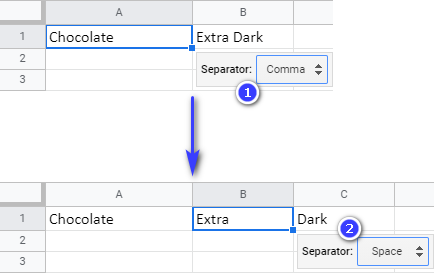
Аз болоход, бидэнд таны мэдээлэлд анхаарал тавьдаг, таны хэлээгүй текстийг орлуулахгүй зүгээр л нэмэлт хэрэгсэл байна. Энэ нь таны нүдийг захиалгаар хэд хэдэн тусгаарлагчаар нэг дор хуваана.
Цахилгаан хэрэгслийн нэмэлтийг ашиглан Google Хүснэгт дэх нүднүүдийг хуваах
Дэлгэрэнгүй дотор нүдийг хуваах нэг илүү хурдан бөгөөд хялбар арга бий. Google Хүснэгт. Үүнийг Текстийг хуваах гэж нэрлэдэг бөгөөд Power Tools нэмэлтээс олж болно:
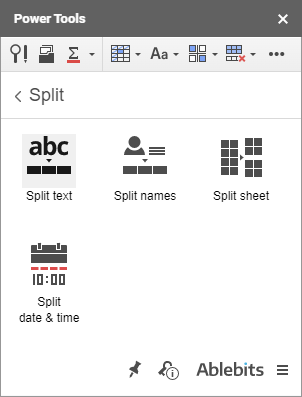
Энэ хэрэгслийг ашигласнаар та нүднүүдийг хуваах боломжтой болно. цөөн хэдэн өөр арга замууд. Тэднийг харцгаая.
Зөвлөгөө. Энэ богино хэмжээний демо видеог үзээрэй, эсвэл эндээс чөлөөтэй уншаарай :)
Нүдийг тэмдэгтээр нь хуваах
Нэмэлтээс санал болгож буй эхний сонголт болхязгаарлагч тохиолдох бүрт нүдийг хуваах. Маш олон төрлийн тусгаарлагч байдаг - Google Хүснэгтэд харагдахтай ижил; захиалгат тэмдэг; ' ба ', ' эсвэл ', ' биш ' гэх мэт холбоосууд; тэр ч байтугай том үсэг - өө! :)
Сайн тал нь:
- Хэрэв нэг хязгаарлагч нөгөөг нь шууд дагаж мөрдвөл, хэрэв та үүнийг хэлвэл нэмэлт нь тэдгээрийг нэг гэж үзэх болно. Стандарт Текстийг баганад хуваах хэрэглүүрийн хийж чадахгүй зүйл ;)
- Мөн та эх баганаа хуваах өгөгдлийн эхний хэсэгээр солих эсэхийг хянах боломжтой. Өөр нэг зүйл бол стандарт Текстийг баганад хуваах -ын хийж чадахгүй ;)
Тиймээс манай нэмэлтийн тусламжтайгаар та зөвхөн:
- сонгоход л хангалттай. хуваах тэмдэгтүүдийг
- доод талд байгаа тохиргоог тохируулж
- болон Хуваах товчийг дарна уу
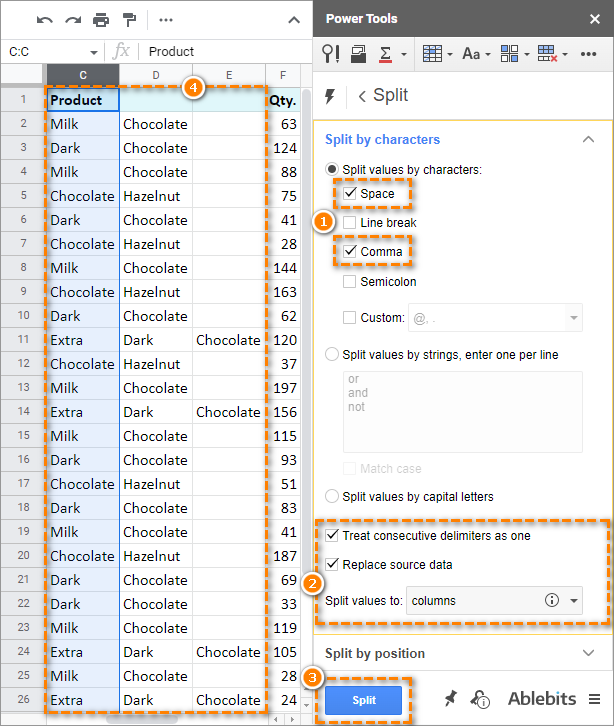
Нэмэлт нь D ба E гэсэн 2 шинэ баганыг автоматаар оруулж, үр дүнг тэнд буулгаж, тоон өгөгдөл бүхий багануудыг хэвээр үлдээдэг.
Google Хүснэгтийн нүднүүдийг байрлалаар нь хуваах
Заримдаа хязгаарлагчийг ялгахад хэцүү байж болно. Бусад тохиолдолд та үндсэн текстээс зөвхөн тодорхой тооны тэмдэгтүүдийг хасахыг хүсч болно.
Энд жишээ байна. Танд бүтээгдэхүүний нэр, түүний 6 оронтой код нэг бичлэг байна гэж бодъё. Ямар ч хязгаарлагч байхгүй тул стандарт Google Sheets Текстийг баганад хуваах хэрэгсэл нь нэгийг нь нөгөөгөөс нь салгахгүй.
Энэ бол Power Tools юм.Байрлалаар нь хуваахыг мэддэг болохоор хэрэг болдог:
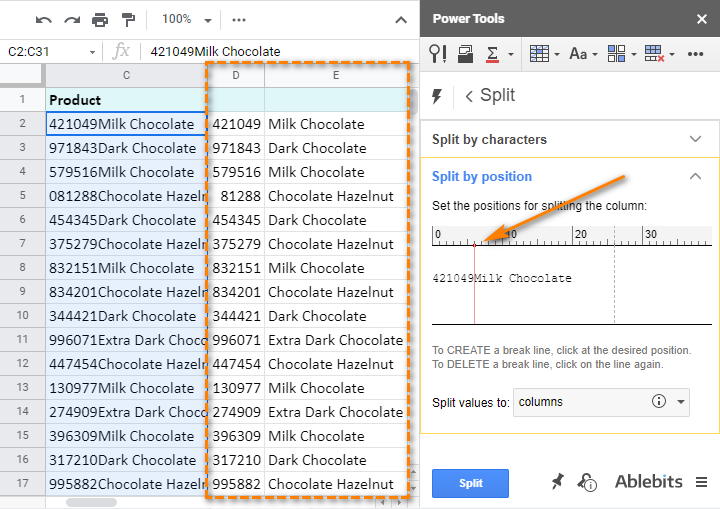
Харж байна уу? D баганын бүх 6 орон C баганын текстээс тусгаарлагдсан байна. Текстийг мөн E баганад оруулна.
Нэр болон овог нэрээ тусад нь бичнэ
Цахилгаан хэрэгсэл нь хуваах шаардлагатай үед мөн тусалдаг. бүтэн нэртэй нүднүүдийг олон багананд оруулна.
Зөвлөгөө. Нэмэлт нь овог нэр, овог нэрийг ялгаж, дунд нэр, мэндчилгээ, цол хэргэм, дараах нэрсийг таньдаг:
- Нэр бүхий баганыг сонгоод Нэрүүдийг хуваах хэсэгт очно уу. энэ удаад:
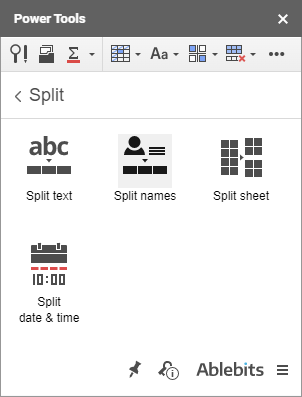
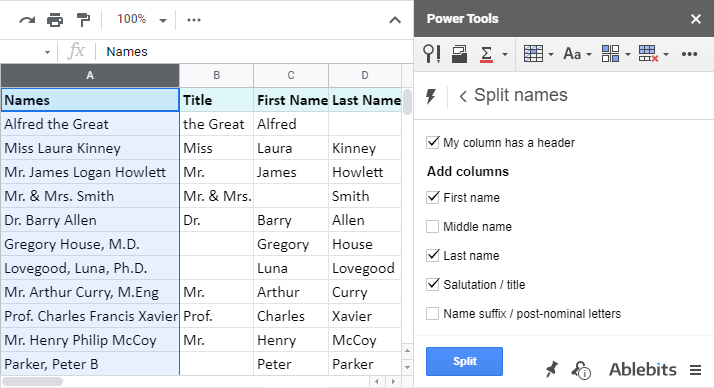
Таны харж байгаагаар Power Tools нь текстийг хуваахад маш сайн туслагч юм. Үүнийг өнөөдөр Google дэлгүүрээс аваад хэдхэн товшилтоор Google Хүснэгтийн нүднүүдийг хувааж эхлээрэй.
Огноо, цагийг хуваах
Дээрх хэрэгслүүдийн аль нь ч огноог боловсруулаагүй ч бид үл тоомсорлож болохгүй. энэ төрлийн өгөгдөл. Бидэнд цаг хугацааны нэгжийг огнооны нэгжээс салгах тусгай хэрэгсэл байгаа бөгөөд хэрэв тэдгээр нь хоёулаа нүдэнд бичигдсэн бол:
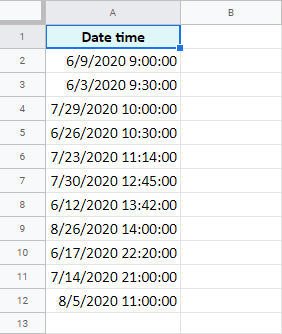
Нэмэлтийг Хуваах огноо гэж нэрлэдэг. & Цаг ба цахилгаан хэрэгслийн ижил Хуваах бүлэгт оршдог:
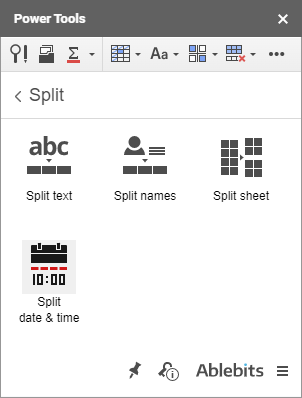
Хэрэгсэл нь маш энгийн:
- Огноо утгууд бүхий баганыг сонгоно уу.
- Үр дүнд нь авахыг хүсэж буй багануудаа тэмдэглэ: огноо ба цаг эсвэл тэдгээрийн зөвхөн нэгийг нь гаргаж авахбагана.
- Хуваах -г товшино уу.
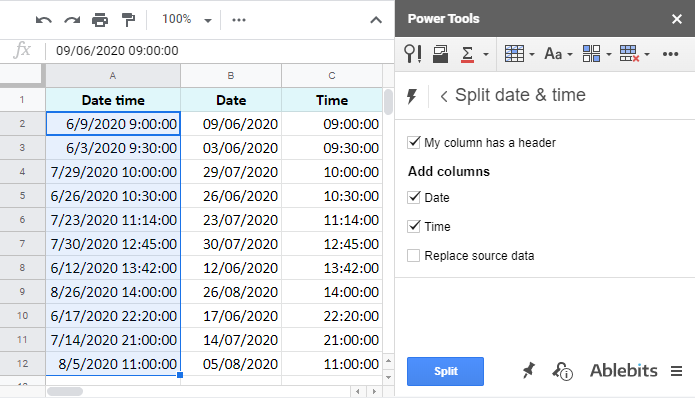
Google Хүснэгт дэх баганыг мөр болгон хөрвүүлэх — шилжүүлэн суулгах
Хэрэв та багана, мөрүүдийг сольвол таны хүснэгт илүү харагдах болно гэж та бодож байна уу? За тэгвэл та зөв газраа ирлээ :)
Өгөгдлийг хуулах, буулгах, дахин оруулахгүйгээр баганыг мөр болгон хөрвүүлэх хоёр арга бий.
Google Sheets цэсийг ашиглах
Өөрийн шилжүүлэн суулгах (мөрүүдийг багана болон эсрэгээр болгох) хүссэн өгөгдлөө сонгоод санах ой руу хуулна уу. Гарчиг сонгохоо мартуузай.
Зөвлөгөө. Та гар дээрх Ctrl+C товчийг дарж эсвэл контекст цэсний харгалзах сонголтыг ашиглан өгөгдлийг хуулж болно:
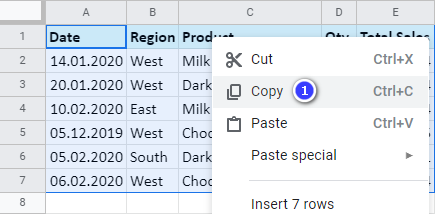
Шинэ хуудас үүсгэж, тэнд ирээдүйн хүснэгтийнхээ зүүн талын нүдийг сонгоно уу. Тэр нүдэн дээр хулганы баруун товчийг дараад Тусгай буулгах > Контекст цэснээс шилжүүлсэн -г буулгана уу:

Таны хуулсан мужийг оруулах боловч баганууд мөр болон эсрэгээр байгааг харах болно:
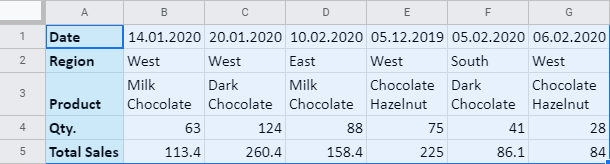
Google Sheets TRANSPOSE функц
Би курсорыг миний ирээдүйн хүснэгт эхлэх нүд рүү оруулаад — A9 — дараах томьёог энд оруулна:
=TRANSPOSE(A1:E7)
A1:E7 нь миний анхны хүснэгтэд байгаа муж юм. Ийм томьёотой нүд нь миний шинэ хүснэгтийн багана, мөрүүдийн байрлалыг сольсон хамгийн зүүн талын нүд болж байна:

Энэ аргын гол давуу тал нь та өгөгдлийг нэг удаа өөрчилдөг явдал юм. таны эхХүснэгтийн утгууд нь шилжүүлсэн хүснэгтэд мөн өөрчлөгдөх болно.
Нөгөө талаас эхний арга нь анхны хүснэгтийн "зураг"-ыг нэг төлөвт нь үүсгэдэг.
Таны сонгосон аргаас үл хамааран хоёулаа таныг хуулж буулгахаас чөлөөлөх тул өөрт хамгийн их таалагдсан зүйлээ чөлөөтэй ашиглана уу.
Одоо та эсийг хэрхэн хуваах талаар бага зэрэг илүү мэдлэгтэй болсон гэж найдаж байна. Google Хүснэгт болон баганыг хэрхэн хялбар мөр болгон хувиргах вэ?
Өвлийн баярын мэнд!

